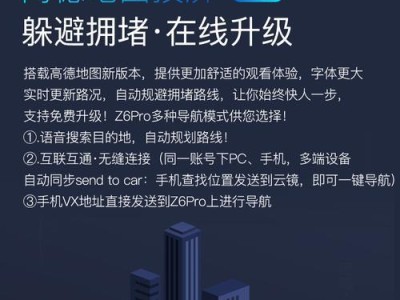重装电脑系统是一个常见的操作,当电脑出现问题或需要清空硬盘时,这是一个有效的解决方法。利用启动盘重新安装电脑系统可以恢复电脑的原有性能并且清除所有的数据,但是操作过程可能对一些人来说比较复杂。本文将为大家提供一个详细的教程,帮助大家轻松完成重装电脑系统的操作。

一、准备工作:备份重要数据和文件
在开始重装电脑系统之前,我们首先需要备份所有重要的数据和文件。这样可以避免在系统重装过程中丢失重要的信息。
二、获取合适的启动盘
选择一个合适的启动盘非常重要,这可以是一个USB闪存驱动器、DVD光盘或者其他可引导的储存设备。确保启动盘的容量足够大以容纳所需的系统安装文件。

三、下载并创建启动盘
在选择好合适的启动盘后,我们需要下载并创建一个启动盘。这可以通过各种工具和软件来实现,如Rufus、WindowsUSB/DVD下载工具等。按照软件的说明,将系统安装文件写入启动盘中。
四、修改电脑的启动顺序
在重新启动电脑之前,我们需要修改电脑的启动顺序,以便从启动盘中启动。进入BIOS设置,找到启动选项,将启动顺序调整为从USB设备或光盘启动。
五、重启电脑并进入启动盘
重启电脑后,插入之前创建好的启动盘。按下计算机品牌对应的快捷键(通常是F2、F10、F12或ESC键)进入启动菜单,在菜单中选择从启动盘启动。

六、选择安装语言和地区
进入安装界面后,选择合适的语言和地区,然后点击“下一步”继续操作。
七、点击“安装”开始系统安装
在安装界面中,点击“安装”按钮开始系统安装过程。系统会自动进行一系列的准备工作,包括分区、格式化等。
八、选择系统安装路径
在安装过程中,系统会要求选择系统安装的路径。我们可以选择将系统安装在原有分区上,也可以创建新的分区来安装系统。
九、等待系统安装完成
系统安装过程需要一些时间,请耐心等待。电脑会自动重启几次,直到安装完成。
十、设置用户名和密码
在系统安装完成后,系统会要求设置用户名和密码。我们需要输入一个强密码,并确保记住它以便后续登录使用。
十一、安装必要的驱动程序和软件
系统安装完成后,我们需要安装必要的驱动程序和软件,以确保电脑的正常运行。这包括显卡驱动、声卡驱动、网络驱动等。
十二、更新系统和安装常用软件
安装完必要的驱动程序后,我们还需要更新操作系统和安装一些常用软件,如浏览器、办公软件等。
十三、恢复备份的数据和文件
在系统安装完成后,我们可以恢复之前备份的数据和文件。这可以通过将备份文件复制到新系统的相应位置来实现。
十四、配置电脑设置和个性化选项
我们可以根据个人需求配置电脑的设置和个性化选项。这包括桌面背景、主题颜色、屏幕分辨率等。
十五、
通过以上步骤,我们可以轻松利用启动盘重装电脑系统。这是一个有效解决电脑问题和清除数据的方法,但是在操作过程中需要谨慎,并确保备份重要数据和文件。希望本教程可以帮助大家成功完成重装电脑系统的操作。